MacでVPN接続したのに繋がらないヤツちょっと来い!
MacでVPNを設定して接続を開始したのに、ネットワークがVPNを経由してくれない場合の対処法を紹介します。
Macで使用できるVPNタイプ
MacでもVPN接続の設定を「システム環境設定」の「ネットワーク」から追加することができます。
追加できるVPNのタイプは次の通り。
- L2TP over IPSec
- Cisco IPSec
- IKEv2
これらのVPNを設定して接続すると、VPNの接続が開始されますが、実際に確認くんなどでIPアドレスを調べてみると、VPN経由でインターネットに出ていない場合があります。
このように、VPN設定で接続を開始したのにVPN接続にならない場合の対処法はふたつあります。それぞれ紹介します。
接続順位を調整する
Macのネットワークの設定は、左側のペインの上のほうが優先的に使用されるようになっています。このため、VPNがEthernetやWi-Fiよりも下にあると、順位が低いためVPNが使われません。
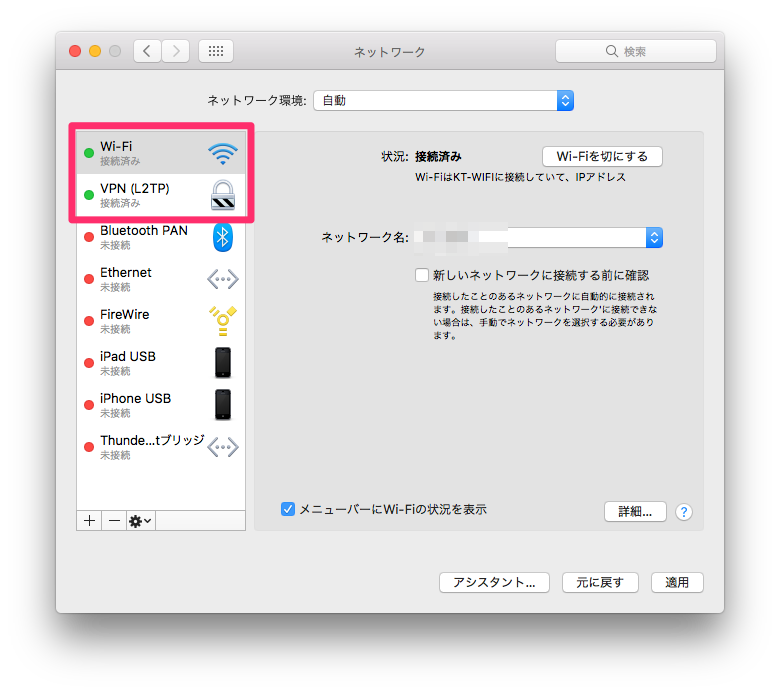
VPNがWi-Fiよりも下の順位の設定
VPNが使われるようにするには、サービスの順位を変えてVPNを上の持ってくる必要があります。
- 歯車アイコンから「サービスの順序を設定…」を選択します。

- サービスの順序でVPNを上にドラッグします。
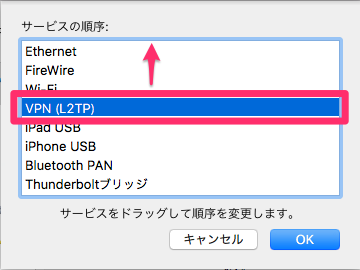
- VPNが上に来たことを確認したら [OK] ボタンをクリックします。
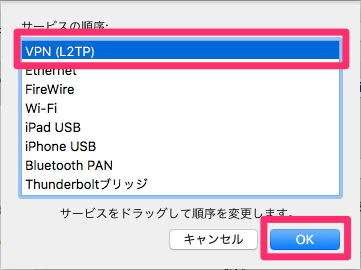
- 左ペインでVPNが上に来ていることを確認して [適用] ボタンをクリックします。
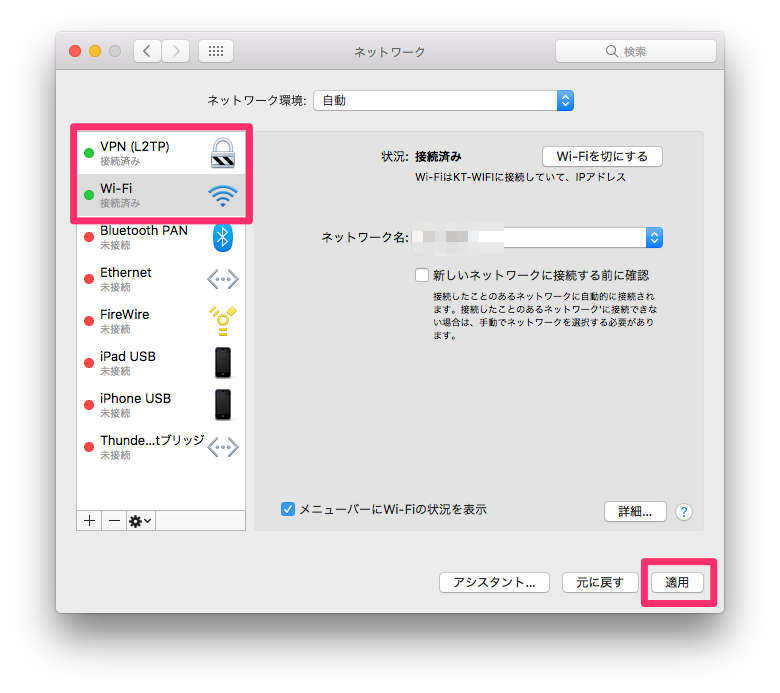
これで設定は完了です。
以後の通信はすべてVPNを経由することになります。
すべての接続をVPNにする
もうひとつの方法として、すべての接続をVPN経由にしてしまう方法があります。
- VPNを選択して [詳細…] ボタンをクリックします。
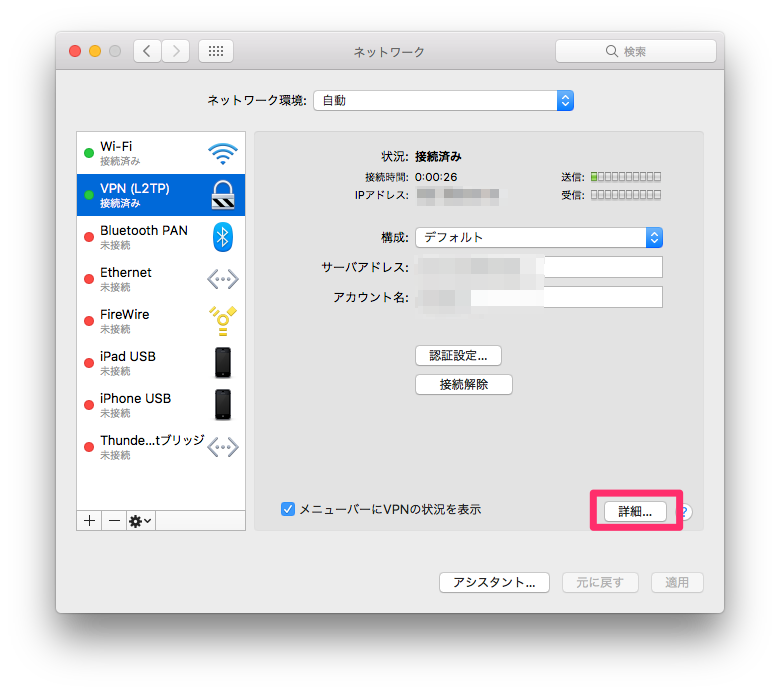
- 「すべてのトラフィックをVPN接続経由で送信」にチェックをして [OK] ボタンをクリックします。
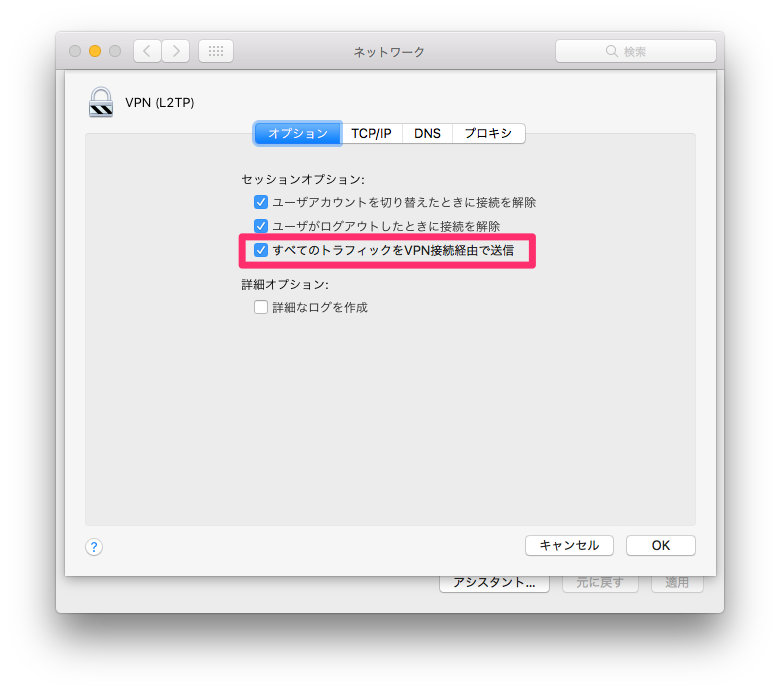
- ネットワーク画面で [適用] ボタンを押すのを忘れずに!
これですべてのトラフィックがVPNを経由して通信を始めます。
まとめ
サービスの順位変更方法は柔軟な設定ができ、例えばEthernetではVPNを使いたくないけど、Wi-FiのときはVPN接続したいなどというときに、便利かなと思います。
個人的にはあまり使うシーンは思いつかないのですが、例えば、会社で外出先では必ずVPN接続するようなルールで、社内では優先のLANを使っている場合などで有効です。
すべての接続をVPNにする方法は単純で便利ですが、予期せぬ接続がVPN経由になる可能性は否定できません。
個人で使う場合はどちらでもいいと思います。私はサービスの順位を変更することにしました。




